Cómo agregar widgets en WordPress
Publicado: 2024-02-10¿Está buscando mejorar su sitio web de WordPress y hacerlo más atractivo para sus visitantes?
Puede agregar widgets para mejorar la interactividad y la funcionalidad de su sitio.
Sin embargo, para los principiantes, los widgets pueden parecer abrumadores. ¿Dónde los puedes encontrar?, ¿Dónde les puedes encontrar? ¿Cómo los usas? ¿Cuáles son las cosas que puedes lograr con ellos?
No te preocupes, estamos aquí para ayudarte.
En esta publicación, discutiremos los conceptos básicos para agregar widgets en WordPress y cómo personalizarlos según sus necesidades. También exploraremos los distintos tipos de widgets que están disponibles en WordPress.
¿Entonces estas lista? ¡Empecemos!
Tabla de contenido
- Comprender los widgets y su importancia en WordPress
- Formas sencillas de agregar widgets en WordPress
- Agregar widget usando el personalizador
- Usando la pantalla de widgets
- Tipos de widgets
- Preguntas frecuentes
- Conclusión
1 Comprender los widgets y su importancia en WordPress
Los widgets son una característica esencial de WordPress que permite a los usuarios agregar varios elementos y funcionalidades a la barra lateral, al pie de página u otras áreas listas para widgets de su sitio web sin tener que escribir ningún código.
Son pequeños bloques que realizan funciones específicas y se pueden agregar, eliminar y reorganizar fácilmente en un sitio web de WordPress.
Los widgets se pueden utilizar para mostrar una amplia gama de contenido, como publicaciones recientes, categorías, nubes de etiquetas, barras de búsqueda, CTA, calendarios y texto personalizado.
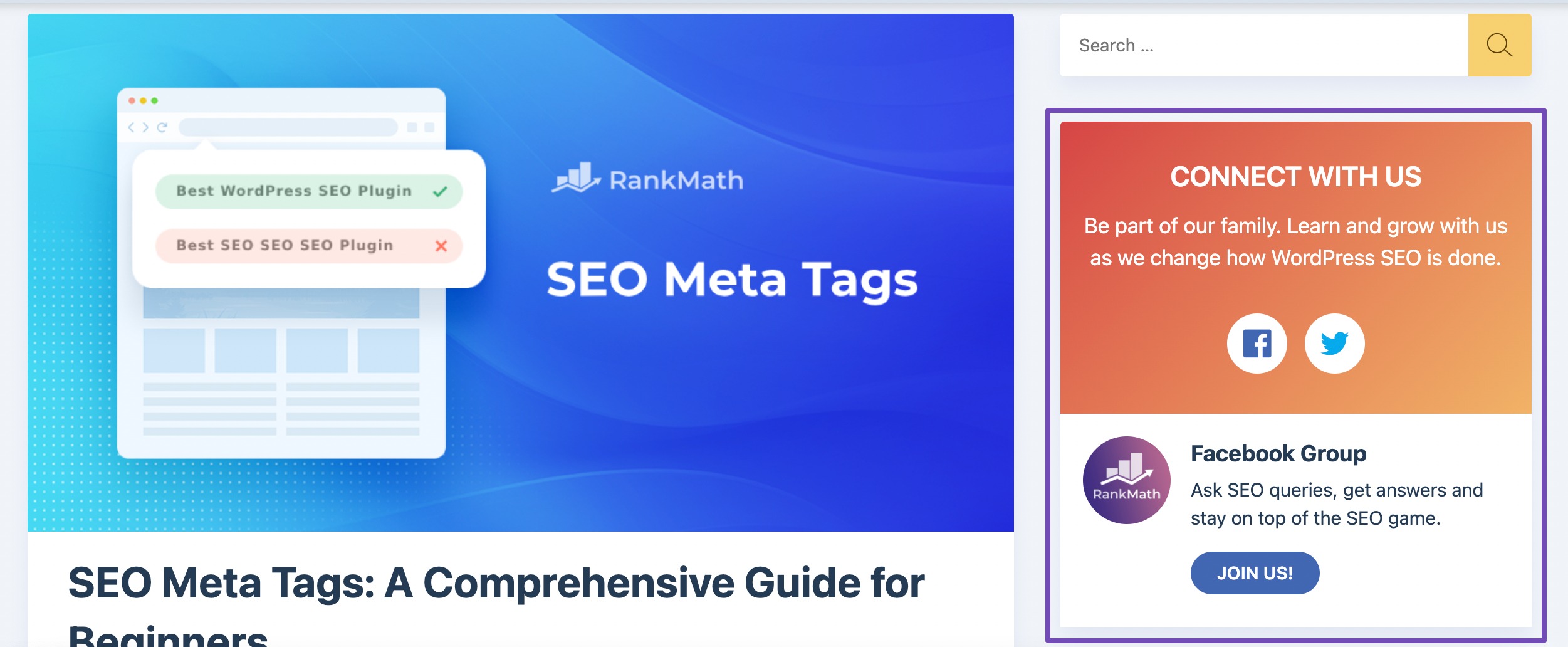
Además, se pueden utilizar widgets para integrar contenido y servicios externos, como feeds de redes sociales, formularios de suscripción a boletines y banners publicitarios.
Son una excelente manera de proporcionar información adicional a los visitantes de su sitio sin saturar el área de contenido principal de su sitio web.
Las áreas para colocar widgets están determinadas por su tema de WordPress, por lo que pueden variar según el tema que esté utilizando actualmente.
2 formas sencillas de agregar widgets en WordPress
Puede agregar widgets a su sitio web de WordPress de dos maneras simples: a través del Personalizador o la pantalla de Widgets.
En las próximas secciones, proporcionaremos explicaciones detalladas para cada método. ¡Vamos a sumergirnos!
2.1 Agregar widget usando el personalizador
El Personalizador es una herramienta fácil de usar que le permite personalizar fácilmente el aspecto y las características de su sitio web. Además, puede agregar y modificar widgets cómodamente directamente desde la página del Personalizador.
Para agregar widgets usando el Personalizador, comience accediendo a su panel de WordPress y busque la opción Apariencia → Personalizar .
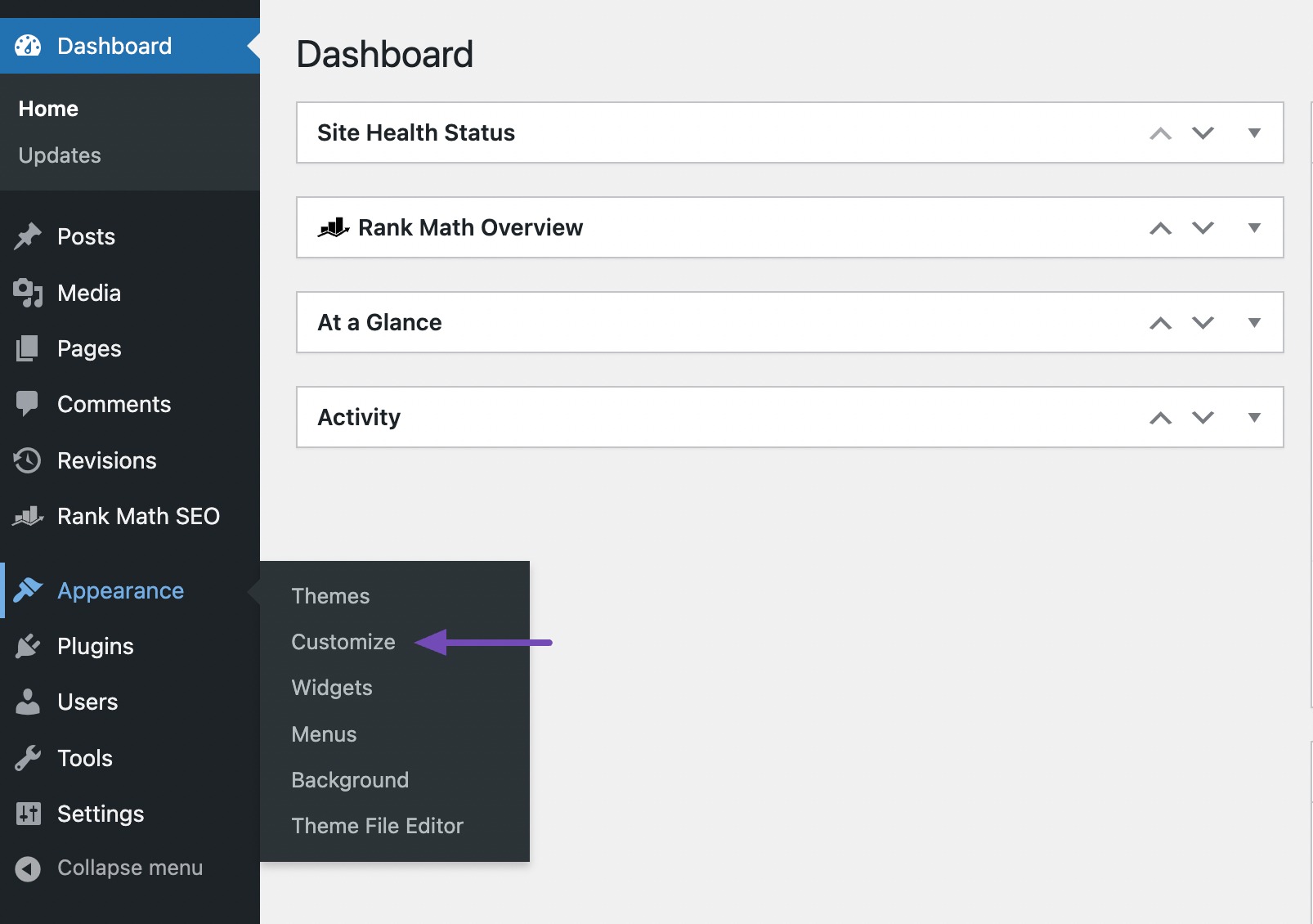
En la página del Personalizador, busque la opción Widgets y haga clic en ella. Esto le permitirá acceder a la configuración de personalización del widget.
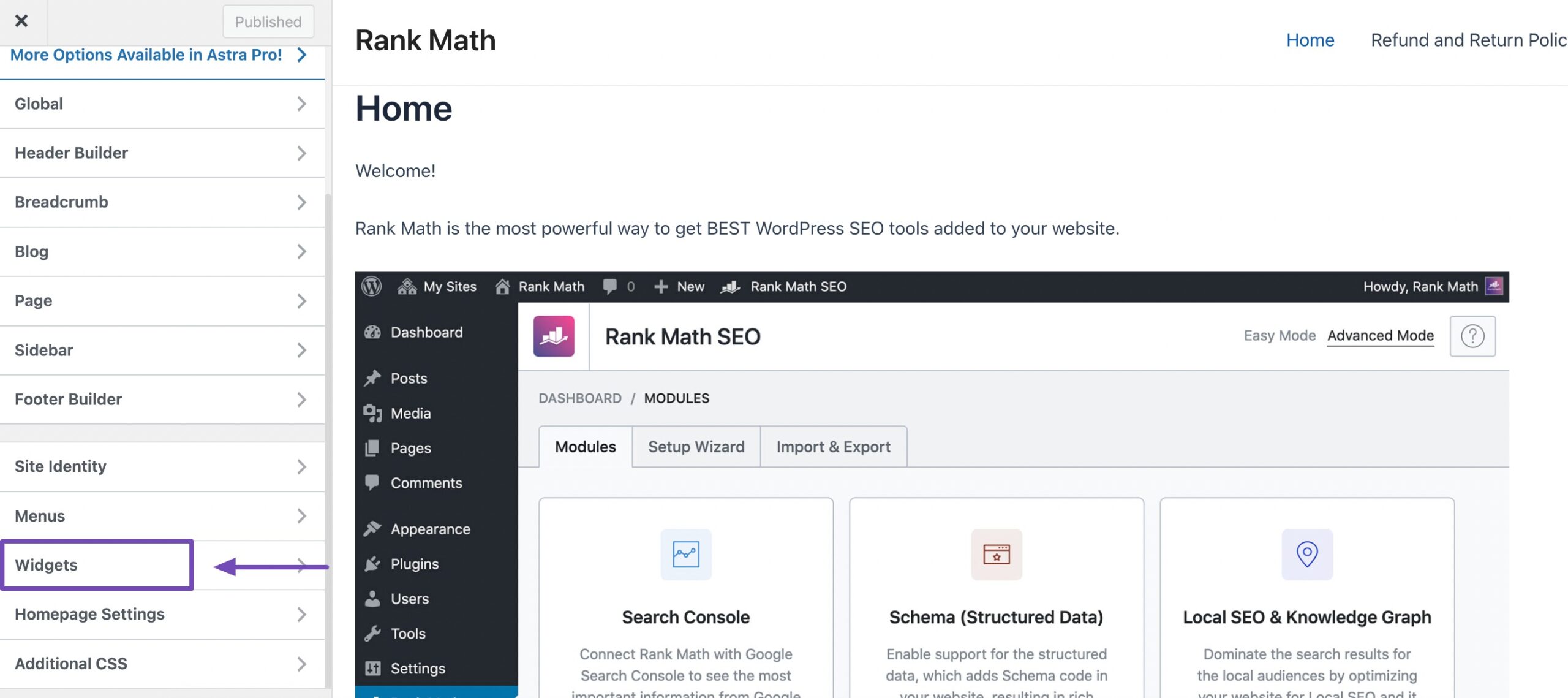
En la página de widgets, encontrarás varias áreas de widgets compatibles con tu tema de WordPress.
A continuación, elija el área de widget deseada haciendo clic en ella, lo que le dirigirá al editor de widgets para esa área específica.
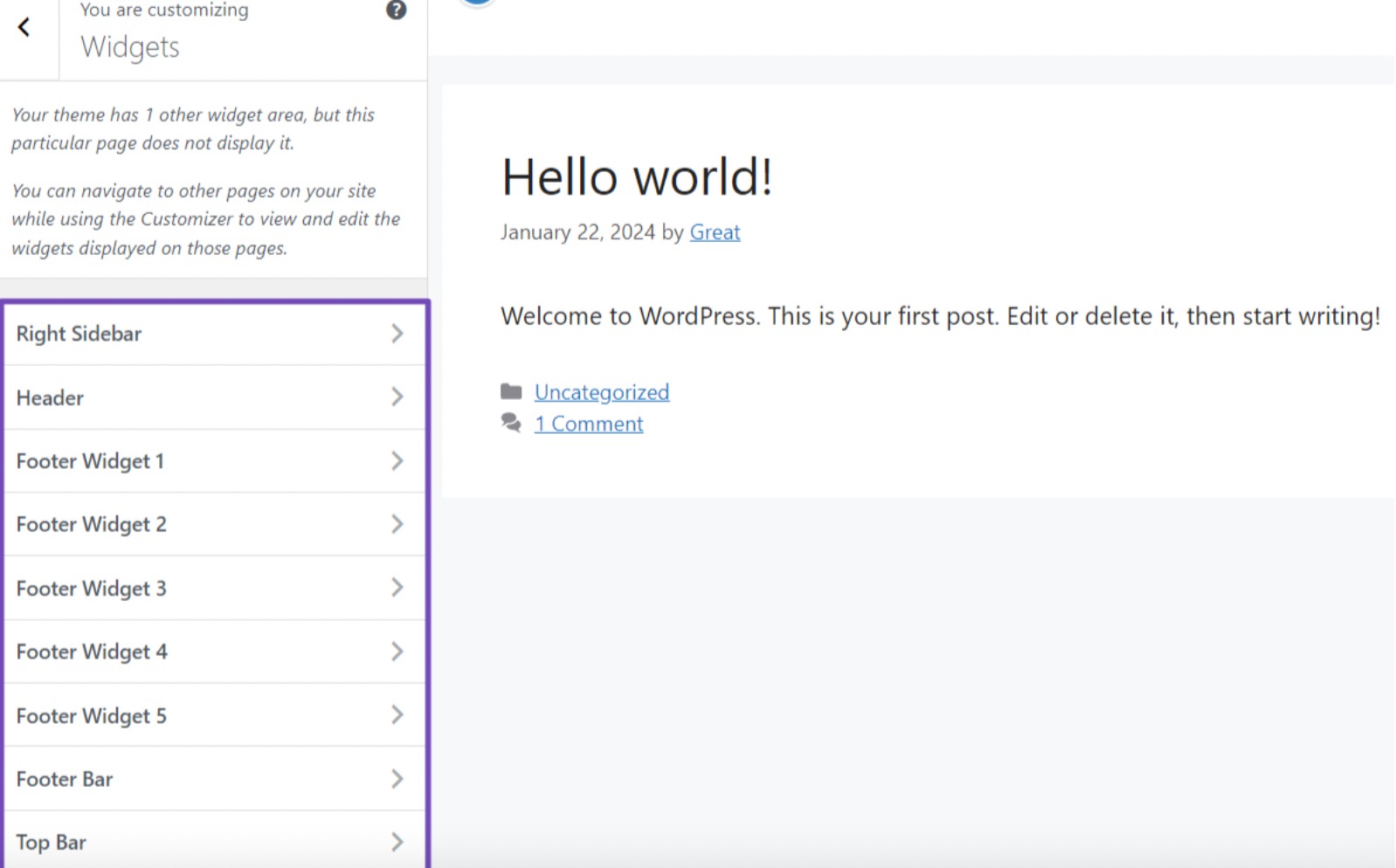
En el editor de widgets, haga clic en el icono “+” ubicado en el campo. Esta acción revelará una selección de widgets que puede utilizar. Además, puedes utilizar la barra de búsqueda para encontrar un widget específico que tengas en mente.
Además, si desea explorar opciones adicionales de widgets, simplemente haga clic en el botón Explorar todo para ver una gama más amplia de widgets disponibles.
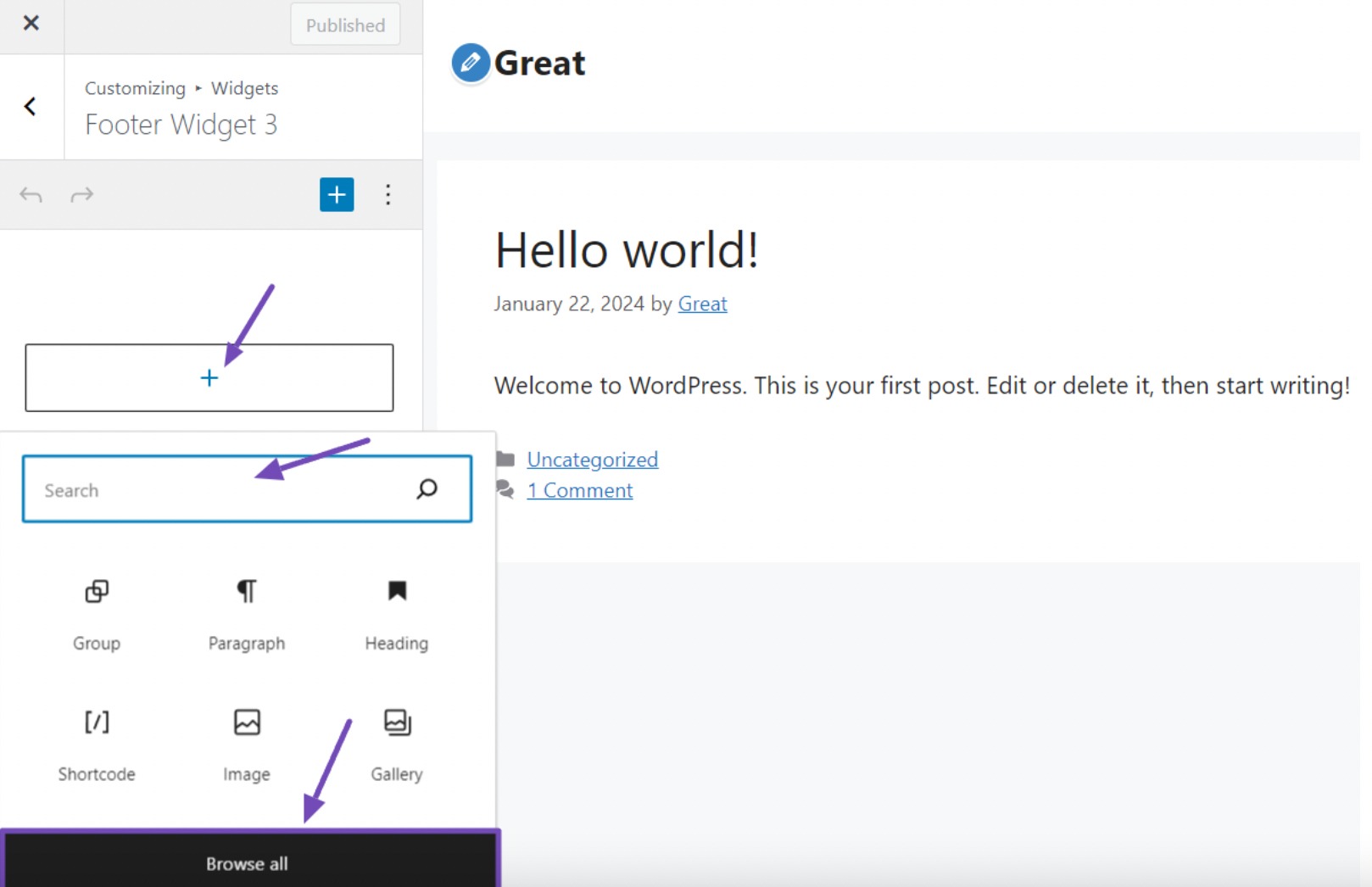
Una vez que haya encontrado el widget deseado, puede hacer clic o arrastrarlo y soltarlo en el campo del widget.
Después de agregar el widget, aparecerá en el campo designado. Ahora, puedes proceder a configurarlo según tus preferencias y requerimientos.
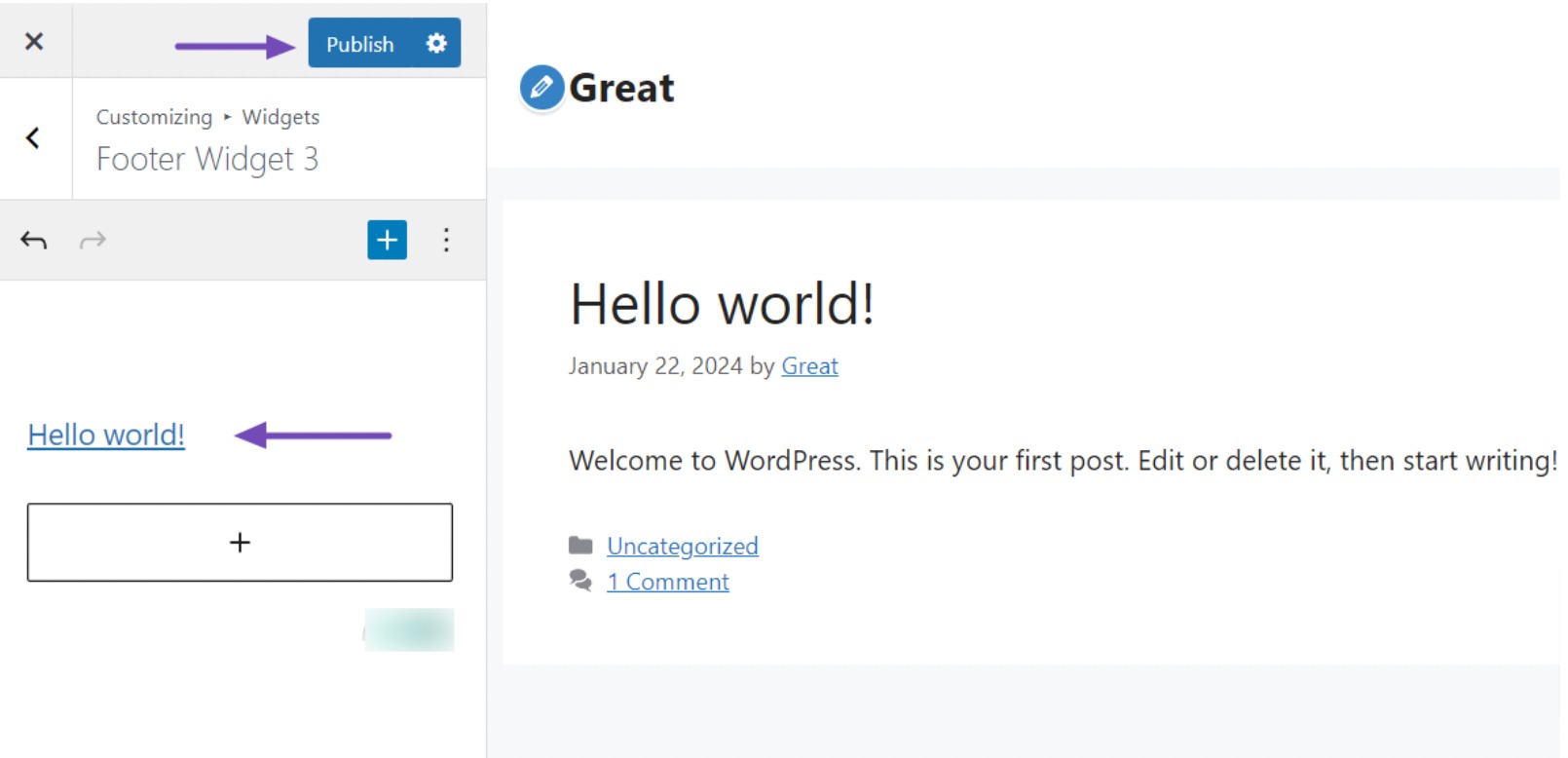
Una vez que esté satisfecho con los cambios que realizó en el widget, simplemente haga clic en el botón Publicar para que el widget esté activo en su sitio web.
Después de la publicación, puede navegar al área específica donde agregó el widget y verlo en acción.
2.2 Uso de la pantalla de widgets
Otra forma de agregar widgets es mediante la pantalla de widgets en su panel de WordPress.
Simplemente vaya a Apariencia → Widgets . Allí encontrará una lista de áreas de widgets disponibles en su sitio web.
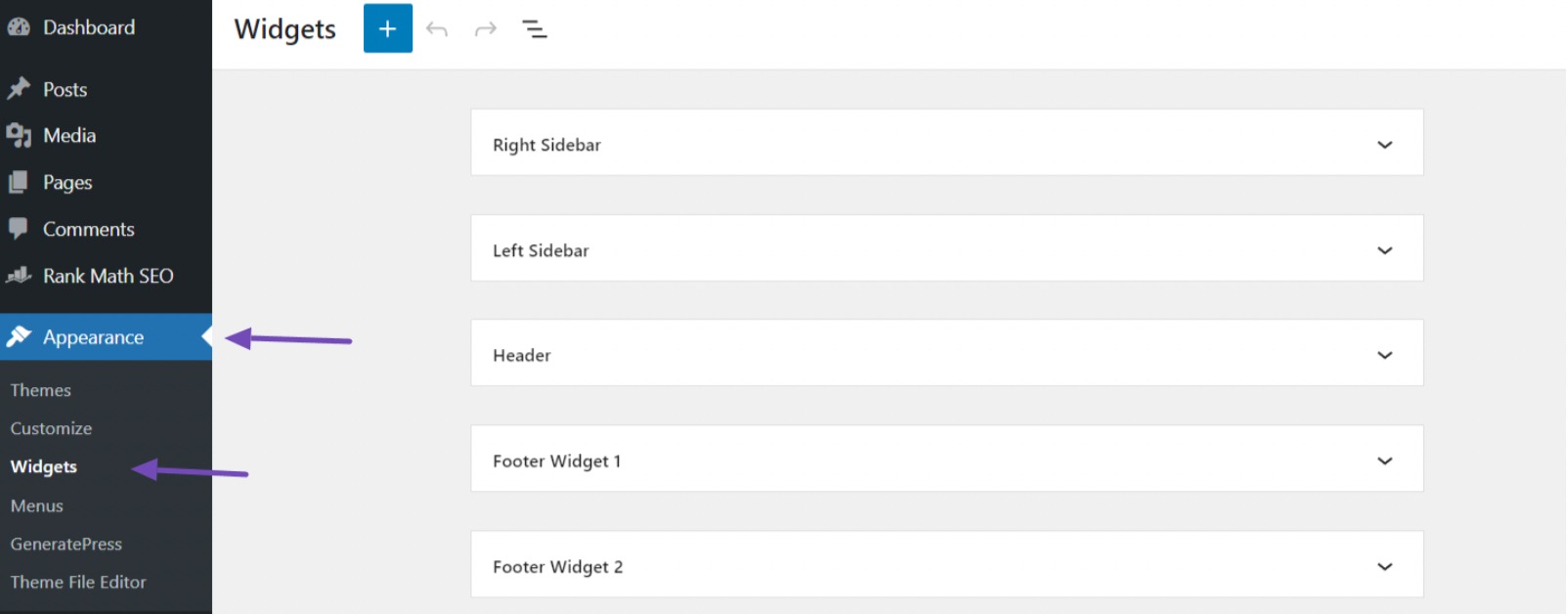
Ahora es el momento de seleccionar el área específica donde desea agregar el widget, como el encabezado, pie de página, barra lateral izquierda o derecha.
Una vez que vea el área del widget que desea personalizar, haga clic en el ícono desplegable para abrir el campo y explorar más opciones para agregar su widget.
Una vez que haya seleccionado el área del widget, notará la aparición del icono “+”. Haga clic en este icono para explorar los distintos widgets disponibles y elegir el que se adapte a sus necesidades.
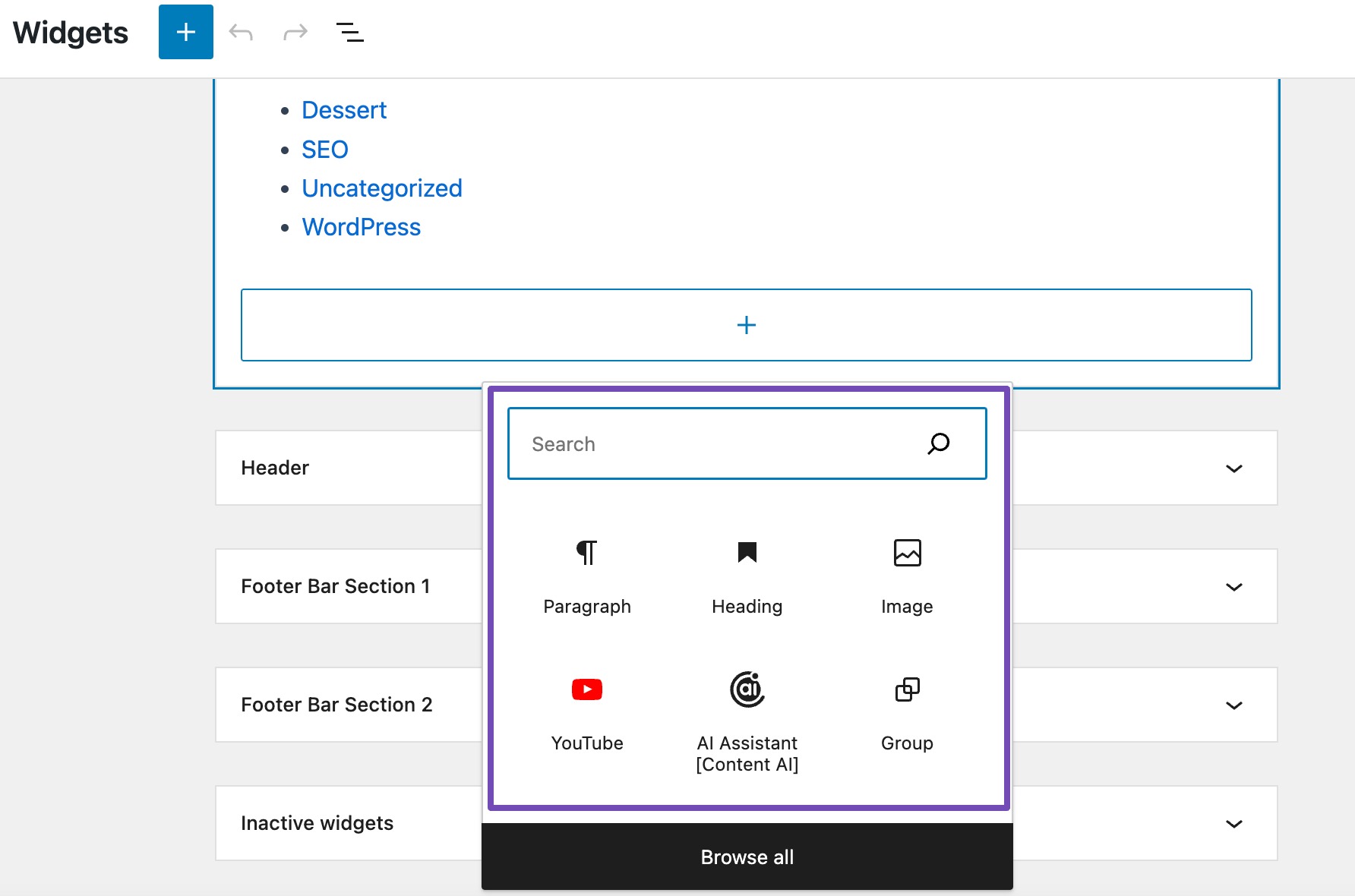
Al igual que en el método anterior, puede buscar el widget que desee o hacer clic en el botón Explorar todo para explorar widgets adicionales. Una vez que haya agregado el widget, puede personalizarlo para adaptarlo a sus requisitos.
Cuando haya terminado de configurar los ajustes del widget, use el botón Actualizar ubicado arriba para aplicar los cambios y activar el widget.

Sin embargo, dependiendo del tema que esté utilizando, es posible que no vea el botón Actualizar . En su lugar, puede utilizar la opción "Guardar" en el área del widget para guardar cualquier modificación realizada en el widget.
¡Eso es todo! ¡Has agregado exitosamente un widget a tu sitio web!
En caso de que haya agregado accidentalmente un widget que no necesita, eliminarlo es muy sencillo. Simplemente haga clic en el widget que agregó y aparecerá un conjunto de herramientas de edición. A continuación, haga clic en los tres puntos.
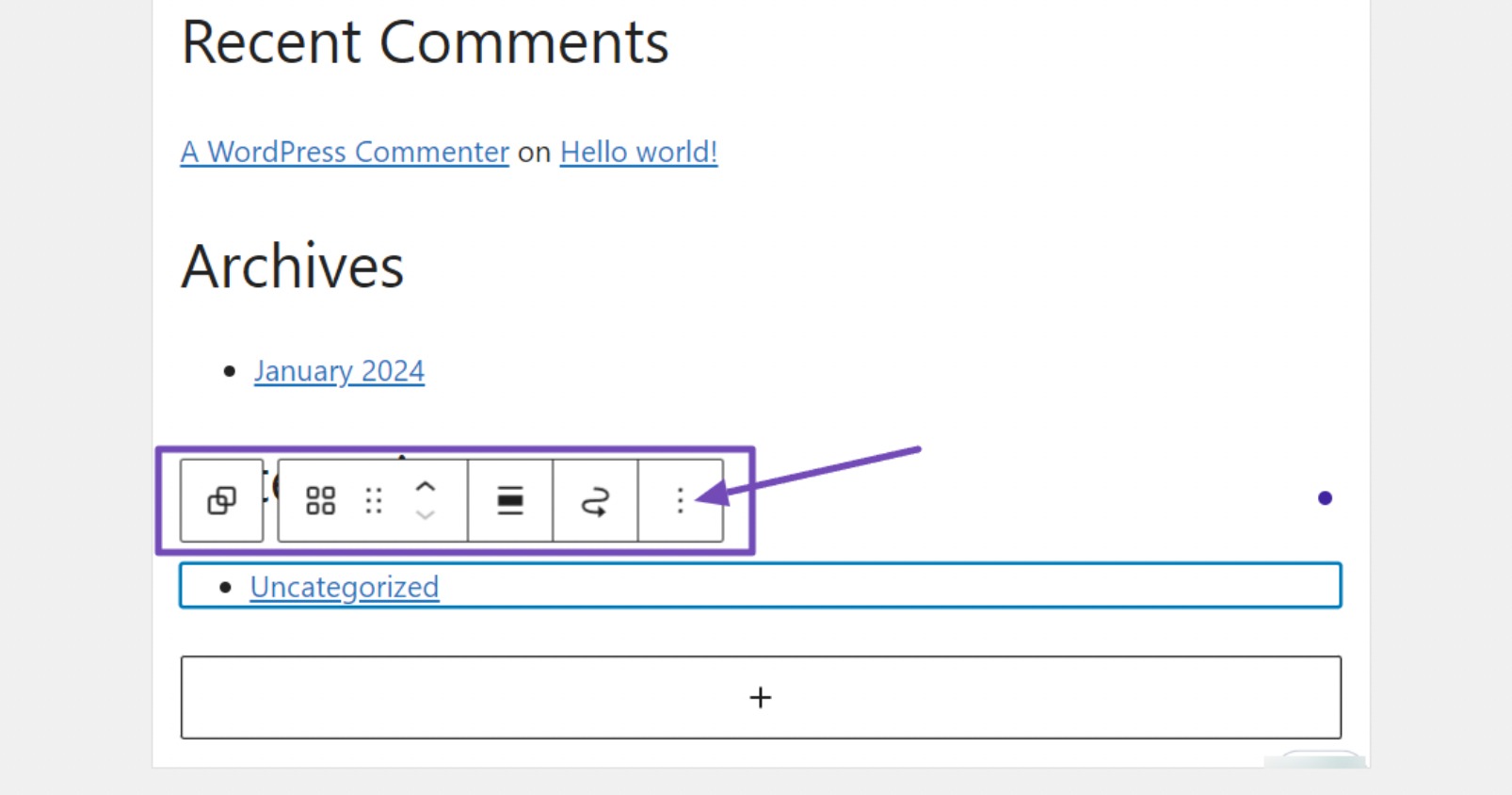
Al hacer clic en la opción de los tres puntos, aparecerá un menú con varias funciones relevantes.
Navegue por el menú y haga clic en la opción Eliminar para eliminar el widget, como se muestra a continuación.
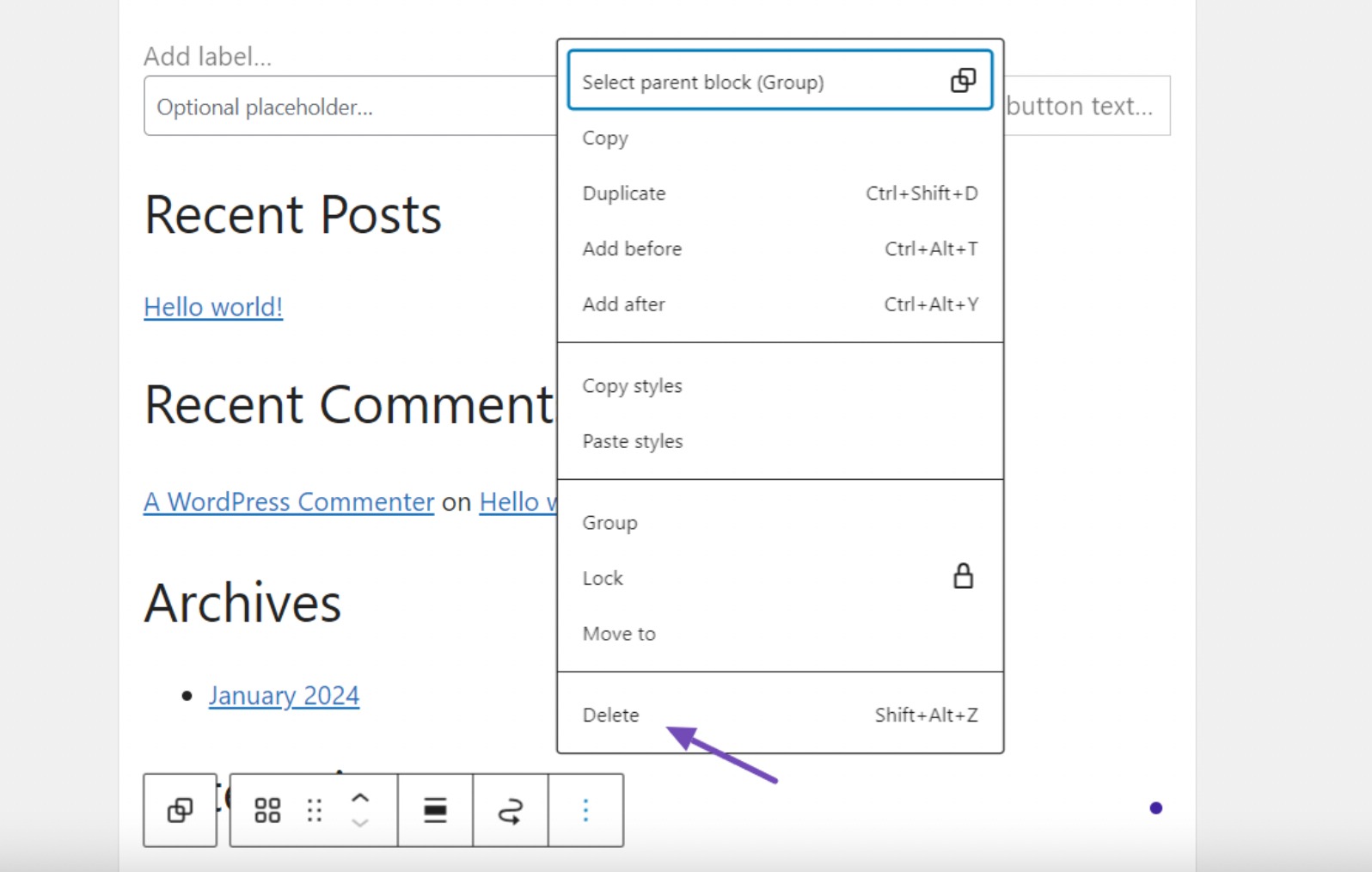
Una vez que haga clic en la opción Eliminar , el widget se eliminará por completo, sin necesidad de realizar más pasos ni confirmación.
3 tipos de widgets disponibles en WordPress
Una instalación predeterminada de WordPress viene con widgets integrados, que incluyen publicaciones más recientes, nube de etiquetas, búsqueda, lista de categorías, calendario, HTML personalizado y más.
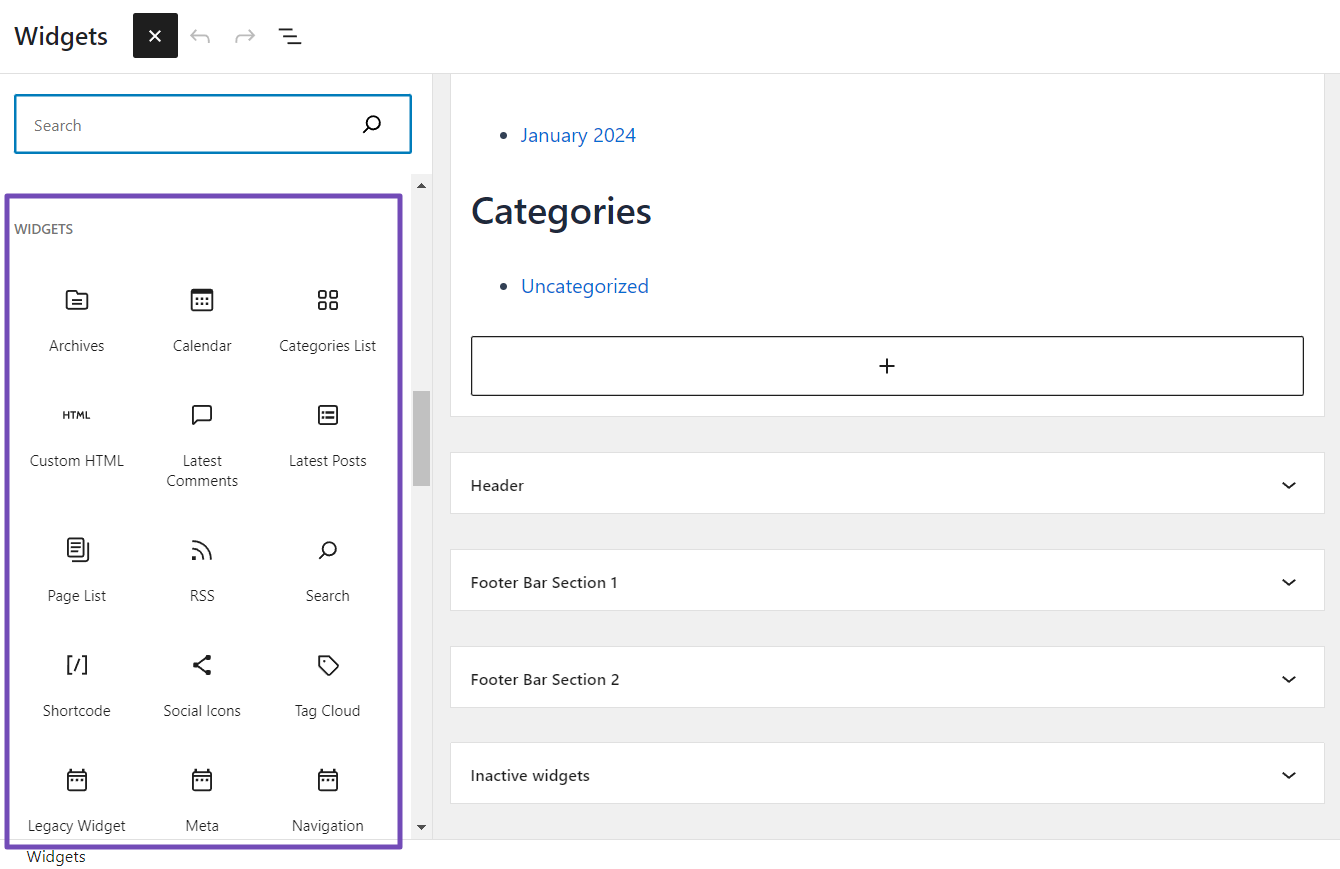
Sin embargo, la mayoría de los complementos y temas de WordPress también vienen con sus propios bloques de widgets que puedes agregar a tu sitio.
Puede agregar fácilmente estos widgets a la barra lateral de su sitio web u otras áreas arrastrándolos y soltándolos.
Además, si tiene habilidades de codificación, puede crear sus propios widgets personalizados de WordPress para agregar aún más funciones a su sitio web.
Con tantas opciones disponibles, puede crear un sitio web único y personalizado que satisfaga sus necesidades y preferencias.
4 preguntas frecuentes
¿Puedo reorganizar el orden de los widgets en WordPress?
¡Sí! Tanto en el Personalizador como en la pantalla de Administración de widgets, puede reorganizar fácilmente los widgets arrastrándolos y soltándolos en su orden preferido dentro de las áreas de widgets.
¿Los widgets son compatibles con dispositivos móviles en WordPress?
Muchos widgets y temas de WordPress están diseñados para responder, lo que garantiza una experiencia perfecta tanto en dispositivos móviles como de escritorio. Sin embargo, es recomendable obtener una vista previa y probar sus widgets para asegurarse de que se muestren correctamente en diferentes tamaños de pantalla.
¿Existen consideraciones de SEO al utilizar widgets?
En general, los widgets en sí no tienen un impacto directo en el SEO. Sin embargo, el contenido y los enlaces dentro de los widgets pueden influir en el SEO. Asegúrese de que el contenido del widget se alinee con su estrategia de SEO y utilice palabras clave relevantes cuando corresponda.
¿Puedo agregar widgets a páginas o publicaciones específicas en WordPress?
De forma predeterminada, los widgets normalmente se agregan a áreas listas para widgets que se aplican globalmente. Sin embargo, algunos temas y complementos le permiten especificar la visibilidad de los widgets en determinadas páginas o publicaciones, lo que proporciona un enfoque específico para la ubicación de los widgets.
¿Existen límites en la cantidad de widgets que puedo agregar a mi sitio de WordPress?
No existe un límite estricto para la cantidad de widgets que puede agregar. Sin embargo, agregar un número excesivo puede saturar su sitio y afectar el rendimiento. Apunte a un equilibrio entre funcionalidad y una interfaz de usuario limpia.
¿Puedo personalizar la apariencia de los widgets en WordPress?
¡Sí! Muchos widgets permiten la personalización. En la pantalla Personalizador o Administración de widgets, haga clic en un widget para revelar su configuración. Dependiendo del widget, a menudo puedes ajustar colores, fuentes, espacios y otros aspectos visuales.
¿Qué sucede si cambio mi tema de WordPress? ¿Pierdo mis widgets?
Si cambia su tema de WordPress, es posible que sus widgets no se transfieran sin problemas al nuevo diseño. Para evitar problemas, es mejor verificar y ajustar sus widgets para que coincidan con el nuevo tema.
¿Cómo soluciono problemas si un widget no se muestra correctamente en mi sitio?
Para solucionar un problema de visualización de widgets en su sitio, comience investigando los conflictos de temas o complementos. Deshabilite los complementos individualmente para encontrar la causa. Confirme que su tema permita widgets y, si el problema persiste, revise la configuración del widget para detectar errores.
5. Conclusión
Agregar widgets a su sitio web de WordPress es una excelente manera de mejorar su funcionalidad y personalizar su apariencia.
Con la guía paso a paso descrita en esta publicación de blog, ahora debería sentirse seguro al agregar y administrar widgets en su sitio de WordPress.
Tenga en cuenta que los widgets ofrecen una visualización versátil de contenido, como mostrar publicaciones recientes, formularios de contacto o feeds de redes sociales.
Al colocar widgets estratégicamente en todo su sitio web, puede aumentar la participación de los usuarios, generar conversiones y hacer que su sitio sea más informativo y visualmente atractivo.
Si esta publicación le resultó útil, comparta sus comentarios enviando un tweet a @rankmathseo.
